一、安装samba服务器,输入命令apt install samba
二、配置samba服务器。配置文件在/etc/samba/(不同Linux系统,配置文件位置可能不同)。用vim打开配置文件smb.conf(建议打开前先备份一份,以防配置出错),跳转至文件最下方。打开编辑模式,按下图方式配置。配置选项有很多,我在这里进配置了我需要的其中几个选项。中括号内为共享文件夹在Windows中显示的名字,随便取。comment也只是一个名字,可以随便取。path为共享文件夹的路径,writable设定文件属性为可写,browseable设定文件为可浏览。编辑好后保存退出。
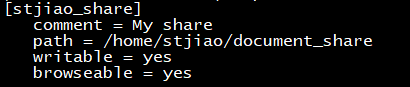
三、设定samba服务器用户权限,root用户模式下输入命令:smbpasswd -a 用户名(用户名必须是Ubuntu系统中有的用户名)。然后输入密码,再确认密码。
四、重启samba服务器。(每次修改samba服务器之后都要重启)再/etc/init.d目录下执行smbd restart命令
五、访问共享文件夹。在Windows地址栏中输入Ubuntu系统的IP地址即可访问。嫌每次输地址麻烦的,也可以通过映射网络驱动器直接双击访问